JVC GR-D220: 42 РУ
42 РУ: JVC GR-D220
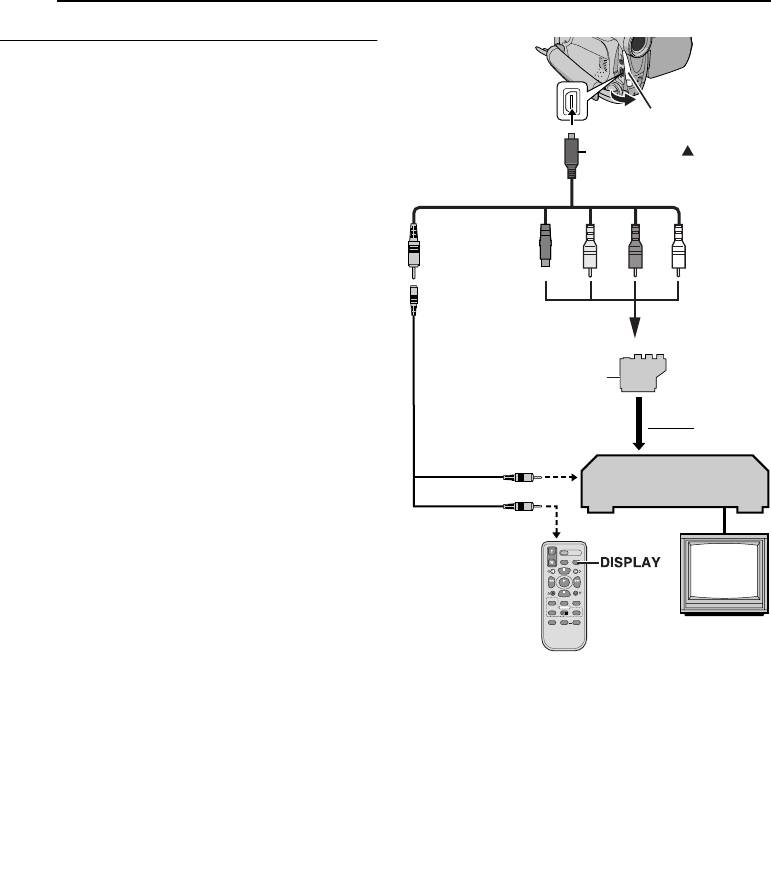
MasterPage: Left
GR-D231PAL_07Advanced.fm Page 42 Tuesday, February 3, 2004 9:18 AM
РЕДАКТИРОВАНИЕ
42 РУ
Выполните соединения
Обращайтесь также к стр.18.
1 A ВКМ JVC, оборудованный гнездом Remote
PAU SE
К S/AV
Подсоедините монтажный кабель к гнезду Remote
Откройте крышку.
PAUS E .
B ВКМ JVC, не оборудованный гнездом Remote
Маркировка
PAUSE, но оборудованный гнездом R.A.EDIT
S/AV/Монтажный
Подсоедините монтажный кабель к гнезду R.A.EDIT.
кабель
(прилагается)
C ВКМ, отличающийся от вышеупомянутых
Подсоедините монтажный кабель к гнезду PAUSE IN
пульта ДУ.
2 Вставьте записанную ленту в видеокамеру.
12 34
3 Установите переключатель VIDEO/MEMORY в
положение “VIDEO”.
Удлинитель монтажного
4 Установите переключатель питания в положение
кабеля (прилагается)***
“PLAY”, одновременно нажимая кнопку фиксатора,
расположенную на переключателе.
Переходник
Переключатель
кабеля*
5 Включите электропитание ВКМ, вставьте
видео выхода “Y/C”/
записываемую ленту и инициируйте режим AUX.
“CVBS”
● Обращайтесь к инструкции ВКМ.
К ВКМ
ПРИМЕЧАНИЯ:
AB К Remote PAUSE или
● Перед началом монтажа в произвольной
R.A.EDIT
последовательности убедитесь, что индикации не
ВКМ
появляются на экране ТВ. Если они появляются, то
они записываются на новую ленту.
Чтобы выбрать, показывать или нет следующие
C К PAUSE IN
дисплеи на подсоединенном ТВ
• Дата и время
Установите пункт “DATE/TIME” в положение “AUTO”,
“ON” или “OFF”. (墌 стр. 27, 31) Или нажмите кнопку
DISPLAY на пульте ДУ, чтобы включить/выключить
индикацию даты.
ТВ
• Временной код
Установите пункт “TIME CODE” в положение “OFF”
или “ON”. (墌 стр. 27, 31)
A Черный к S-VIDEO IN**
• Индикации, отличающиеся от даты/времени и
B Желтый к VIDEO IN
временного кода
C Красный к AUDIO R IN
Установите пункт “ON SCREEN” в положение “OFF”,
D Белый к AUDIO L IN
“LCD” или “LCD/TV”. (墌 стр. 27, 31)
● Когда выполняется монтаж на ВКМ, оборудованный
* Если Ваш ВКМ имеет гнездо SCART, используйте
входным гнездом DV, дополнительный кабель DV
прилагаемый переходник кабеля.
может быть подсоединен вместо S/AV/Монтажного
** Подсоедините если Ваш ТВ/ВКМ имеет разъем S-
кабеля. Необходимо, однако, подсоединить монтажный
VIDEO IN. В этом случае нет необходимости
кабель S/AV/Монтажного кабеля к ВКМ. (Относительно
подсоединять желтый видео кабель.
подробностей, см. пункт 1.)
*** Используйте этот кабель для соединения, если это
необходимо.
ПРИМЕЧАНИЕ:
Установите переключатель выбора видео выхода на
переходнике кабеля в нужное положение:
Y/C: Когда подсоединяете к ТВ или к ВКМ, который
может принимать сигналы Y/C и использует кабель S-
Video.
CVBS: Когда подсоединяете к ТВ или к ВКМ, который
не может принимать сигналы Y/C и использует кабель
аудио/видео.
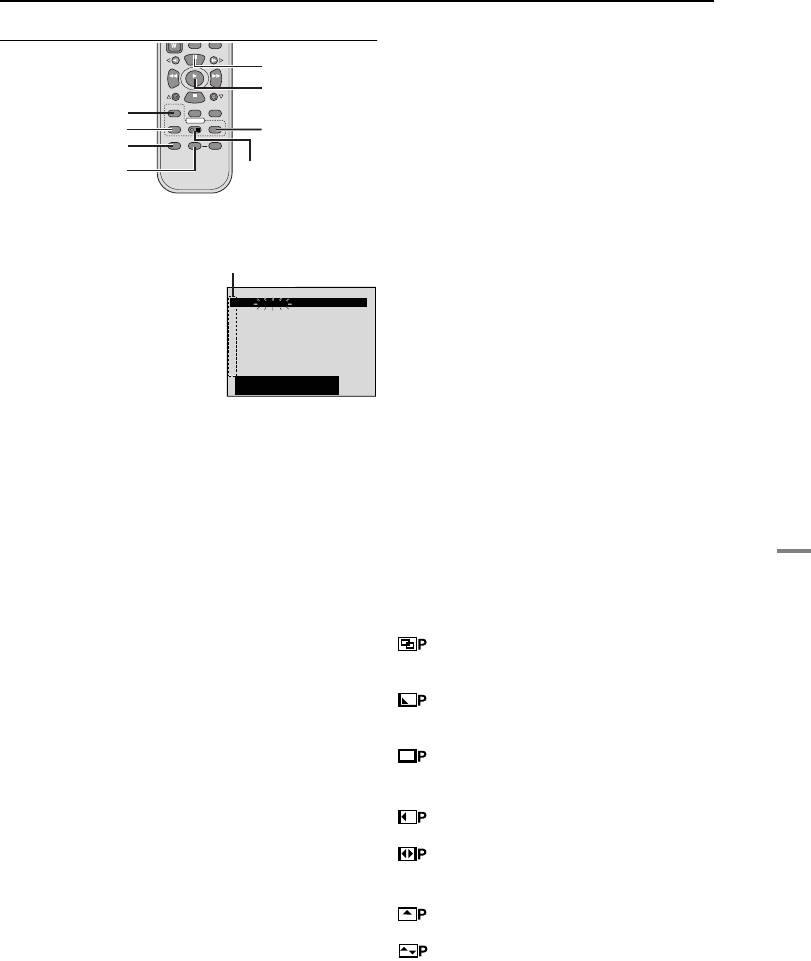
MasterPage: Advan_Right
GR-D231PAL.book Page 43 Tuesday, January 27, 2004 2:51 PM
РЕДАКТИРОВАНИЕ
РУ 43
Выберите сцены
ПРИМЕЧАНИЯ:
● При выборе сцены установите входную и выходную
PAUSE
монтажные точки так, чтобы была относительно
большая разница между ними.
PLAY
● Если время поиска для начальной точки превышает
CANCEL
5 минут, режим ожидания записи записывающей деки
EDIT IN/OUT
R.A.EDIT
будет отменен и монтаж не будет выполнен.
FADE
ON/OFF
● Если существуют пустые участки перед или после
входной и выходной монтажных точек, то в
EFFECT
VCR REC STBY
смонтированную версию может быть включен голубой
экран.
● Выключение электропитания камеры стирает все
6 Нажмите кнопку PLAY (U), затем нажмите кнопку
зарегистрированные входные и выходные монтажные
R.A.EDIT ON/OFF на пульте ДУ.
точки.
● Появляется меню монтажа в
Выбранный
● Если Вы выберите режим сепия или монотонный
произвольной
параметр
режим из программы АЕ со спецэффектами, Вы не
последовательности.
сможете использовать режим замещения или черно-
NIOUT
MOD E
7 Если в начале сцены
1
––
–– : –– ~
белое микширование. В этом случае индикатор
2
~
используется вытеснение/
3
~
замещения или черно-белый индикатор начинает
4
~
микширование, нажмите
мигать. Как только регистрируется следующая входная
5
~
кнопку FADE на пульте ДУ.
6
~
монтажная точка, эффект отключается. Чтобы
7
~
● Переберите эффекты,
8
~
комбинировать эти эффекты, используйте режим
CODETIME
–
–
:
––
повторно нажимая кнопку, и
сепия или монотонный режим во время записи, затем
TOTAL
0
:
000
остановитесь, когда Вы
во время монтажа в произвольной
высветится тот, который Вам нужен.
последовательности используйте режим замещения
● Вы не можете использовать эффекты вытеснения/
или черно-белое микширование.
замещения изображения в начале программы 1.
● Невозможно использовать вытеснение/микширование
и программу АЕ со спецэффектами во время монтажа
8 В начале сцены нажмите кнопку EDIT IN/OUT на
в произвольной последовательности, используя
пульте ДУ. Входная позиция монтажа появится в
кабель DV.
меню монтажа в произвольной последовательности.
Меню вытеснения и исчезновения изображения
9 В конце сцены нажмите кнопку EDIT IN/OUT.
(доступно только для монтажа в произвольной
Выходная позиция монтажа появится в меню
последовательности)
монтажа в произвольной последовательности.
Вы можете использовать не только эффекты
10 Если в конце сцены используется вытеснение/
вытеснения/микширования, описанные на стр. 34, но
микширование, нажмите кнопку FADE.
также эффекты вытеснения/замещения
● Переберите эффекты, повторно нажимая кнопку, и
изображения, описанные ниже.
остановитесь, когда Вы высветится тот, который Вам
DISSOLVE: Новая сцена постепенно
нужен.
появляется в то время, как старая сцена постепенно
● Если Вы выбрали эффект вытеснения/микширования
исчезает.
для выходной монтажной точки, эффект
автоматически применяется для следующей входной
WIPE–CORNER: Новая сцена появляется
монтажной точки.
поверх предыдущей с верхнего правого угла в
● Вы не можете использовать эффекты вытеснения/
нижний левый угол.
замещения изображения в конце последней сцены.
WIPE–WINDOW: Новая сцена постепенно
● Когда Вы используете эффекты микширования/
вытеснения, то это время включается в полное время
появляется из центра экрана по направлению к
(это не относится к эффектам вытеснения/замещения
краям, закрывая предыдущую сцену.
УСОВЕРШЕНСТВОВАННЬІЕ ФУНКЦИИ
изображения).
WIPE–SLIDE: Новая сцена постепенно
11 Если используются спецэффекты
появляется поверх предыдущей справа налево.
воспроизведения, нажмите кнопку EFFECT.
WIPE–DOOR: Предыдущая сцена вытесняется
(墌 стр. 20)
из центра вправо и влево, подобно открывающейся
12 Повторите действия пунктов с 8 по 11, чтобы
двери, чтобы открыть следующую сцену.
зарегистрировать дополнительные сцены.
WIPE–SCROLL: Новая сцена появляется
● Чтобы изменить предварительно зарегистрированные
поверх предыдущей с низа экрана в верх.
точки, нажмите кнопку CANCEL на пульте ДУ.
Зарегистрированные точки исчезают по одной,
WIPE–SHUTTER: Новая сцена появляется
начиная с последней зарегистрированной точки.
поверх предыдущей из центра экрана по
● Если Вы не используете вытеснение/микширование
направлению к низу и верху экрана.
или программу АЕ со спецэффектами, повторите
только действия пунктов 8 и 9.
Оглавление
- 2 РУ Основные функции этой видеокамеры
- MEPЫ ПPEДOCTOPOЖHOCTИ
- 4 РУ
- 6 РУ Указатель de 123456789 f J K L M N OP WX Y Z Q a gh ij RS T b k l pq m no c
- Органы управления Индикаторы
- 8 РУ
- Прилагаемые принадлежности
- 10 РУ
- Электропитание
- 12 РУ
- Регулировка яркости дисплея
- 14 РУ Загрузка/выгрузка кассеты Загрузка/выгрузка карты памяти
- Основной режим записи
- 16 РУ
- Нормальное воспроизведение
- 18 РУ
- Воспроизведение, используя пульт ДУ
- 20 РУ
- Основной режим съемки
- 22 РУ Нормальное воспроизведение Автоматическое воспроизведение изображений изображений
- Удаление экранного дисплея
- 24 РУ
- Защита файлов
- 26 РУ
- Изменение установок меню
- 28 РУ
- 30 РУ
- Светодиодной подсветки
- 32 РУ
- Регулировка экспозиции
- 34 РУ
- Программа АЕ со спецэффектами
- 36 РУ
- Перезапись на или с ВКМ
- 38 РУ
- Подсоединение к персональному
- 40 РУ
- Монтаж в произвольной
- 42 РУ
- 44 РУ
- 46 РУ
- 48 РУ
- 50 РУ





